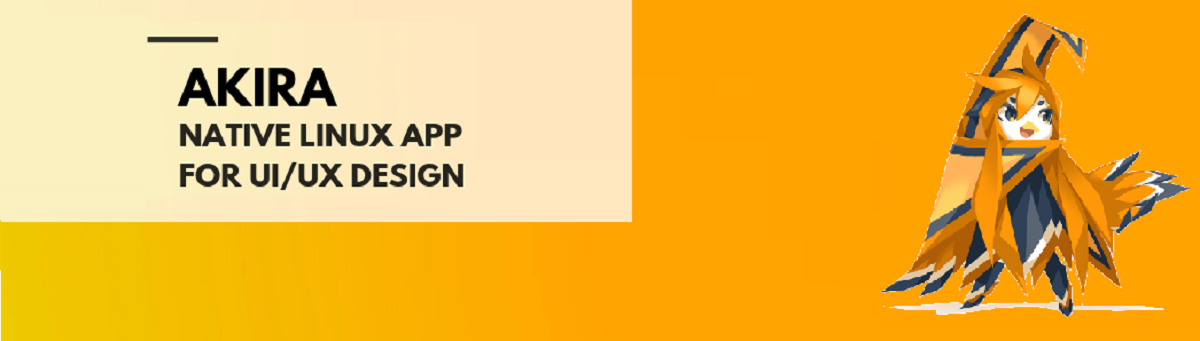
Pagkatapos ng walong buwan ng pag-unlad Ang Akira 0.0.14 vector graphics editor ay inilabas na bagong bersyon na na-optimize para sa paglikha ng mga disenyo ng interface ng gumagamit. Ang pangwakas na layunin ng proyekto ay upang lumikha ng isang propesyonal na tool para sa mga taga-disenyo ng harapan, isang bagay na katulad ng Sketch, Figma o Adobe XD, ngunit nakatuon sa paggamit ng Linux bilang pangunahing platform.
Hindi tulad ng Glade at Qt Creator, ang Akira ay hindi idinisenyo upang makabuo ng code o mga gumaganang interface gumagamit ng mga partikular na toolkit, ngunit sa halip naglalayong malutas ang mas pangkalahatang mga gawain, kung paano lumikha ng mga disenyo ng interface, rendering at vector graphics. Ang Akira ay hindi overlap sa Inkscape, dahil ang Inkscape ay pangunahing nakatuon sa disenyo ng print, hindi pag-unlad ng interface, at naiiba rin ito sa diskarte sa pag-aayos ng daloy ng trabaho.
akirGumagamit ang a ng sarili nitong format na ».akira» upang makatipid ng mga file, na isang zip file na may mga SVG file at isang lokal na repositoryang git na may mga pagbabago. Sinusuportahan ang pag-export ng imahe sa SVG, JPG, PNG, at PDF. Ipinapakita ni Akira ang bawat hugis bilang isang hiwalay na balangkas na may dalawang antas ng pag-edit:
- Ang unang antas (pag-edit ng hugis) ay kasama sa panahon ng pagpili at nagbibigay ng mga tool para sa mga tipikal na pagbabago tulad ng pag-ikot, pagbabago ng laki, atbp.
- Ang pangalawang antas (pag-edit ng isang landas) ay nagbibigay-daan sa iyo upang ilipat, magdagdag, at alisin ang mga node mula sa path ng hugis gamit ang Bezier curves, pati na rin ang mga malapit o putulin na landas.
Pangunahing balita ng Akira 0.0.14
Sa bagong bersyon ng Akira 0.0.14, naka-highlight na ang arkitektura ng aklatan ay ganap na muling idisenyo upang gumana sa canvas.
Isa pa sa mga pagbabago na namumukod, ipinatupad niya ang mode ng pag-edit ng Pixel Grid para sa tumpak na pagpoposisyon ng mga elemento kapag nag-zoom. Ang grid ay nakabukas sa pamamagitan ng pagpindot sa pindutan sa panel at awtomatikong patayin kapag ang sukat ay mas mababa sa 800%, kasama ang kakayahang ipasadya ang mga kulay ng mga linya ng pixel grid ay ibinigay.
Maaari din naming malaman na ang suporta para sa mga gabay ay ipinatupad upang makontrol ang pag-snap sa mga limitasyon ng mga umiiral na mga hugis (Mga Gabay sa Snap). Sinusuportahan ang pagtatakda ng kulay at threshold para sa hitsura ng mga gabay.
Sa iba pang mga pagbabago tumayo mula sa bagong bersyon na ito:
- Nagdagdag ng suporta para sa pagbabago ng laki ng mga elemento sa lahat ng direksyon.
- Ang kakayahang magdagdag ng mga imahe ay ibinibigay sa pamamagitan ng pag-drag gamit ang mouse mula sa tool ng imahe.
- Nagdagdag ng kakayahang iproseso ang maraming kulay ng pagpuno at balangkas para sa bawat elemento.
- Nagdagdag ng isang mode upang sukatin ang mga elemento na nauugnay sa gitna.
- Ang kakayahang maglipat ng mga imahe sa canvas ay kasama.
- Ginawa ang mga pag-optimize sa pagganap.
Sa malapit na hinaharap, ang mga build ay ihahanda sa anyo ng mga Elementary OS packages at Snap packages. Ang interface ay dinisenyo alinsunod sa mga patnubay na inihanda ng proyekto ng Elementary OS at nakatuon sa mataas na pagganap, intuwisyon at isang modernong hitsura.
Paano i-install ang Akira sa Ubuntu at mga derivatives?
Tulad ng nabanggit namin sa simula, mahalagang tandaan na si Akira nasa yugto pa rin ng pag-unlad at ang kasalukuyang mga naipong kumpol ay maaaring maglaman ng mga error.
Ngunit para sa mga interesado Sa pag-alam sa proyekto, pagsubok ito o kahit na maaari mo itong suportahan, maaari mong i-download at i-install ang Akira gamit ang alinman sa mga pamamaraan na ibinabahagi namin sa ibaba.
Sa pangkalahatan para sa anumang pamamahagi na batay sa huling dalawang bersyon ng LTS ng Ubuntu dapat mayroon ng suporta ng Snap at kasama nito mai-install nila ang Akira.
Sa kaso ng mga iyon Ang mga gumagamit ng Elementary OS ay maaaring mag-download at mag-install ng application nang direkta mula sa AppCenter.
Ngayon, pagbalik sa iba, kailangan lang nating magbukas ng isang terminal at dito ay mai-type namin ang sumusunod na utos:
sudo snap install akira --edge
Sa remote na kaso na wala kang snap na naka-install at naka-on sa iyong system, magagawa mo ito sa pamamagitan ng pag-type ng sumusunod:
sudo apt update sudo apt install snapd
At handa na rito, maaari mong maisagawa ang nakaraang utos na i-install ang Akira.
Sa wakas, isa pang simpleng pamamaraan upang mai-install ang Akira sa aming system ay sa tulong ng mga pakete ng Flatpak, para dito kailangan nating magkaroon ng suportang ito at naka-on.
Upang mai-install ang Akira mula sa Flatpak kailangan lang naming magbukas ng isang terminal at sa loob nito mai-type namin ang sumusunod:
flatpak remote-add flathub-beta https://flathub.org/beta-repo/flathub-beta.flatpakrepo flatpak install akira